Ξεκλειδώστε το Apple ID, αφαιρέστε τον κωδικό πρόσβασης οθόνης, παρακάμψτε το χρόνο screem.
- Ξεκλειδώστε το Apple ID
- Παράκαμψη iCloud Κλείδωμα ενεργοποίησης
- Εργαλείο ξεκλειδώματος Doulci iCloud
- Ξεκλειδώστε το iPhone από το εργοστάσιο
- Παράκαμψη κωδικού πρόσβασης iPhone
- Επαναφορά κωδικού πρόσβασης iPhone
- Ξεκλειδώστε το Apple ID
- Ξεκλειδώστε το iPhone 8 / 8Plus
- Αφαίρεση κλειδώματος iCloud
- iCloud Ξεκλείδωμα Deluxe
- Οθόνη iPhone Κλείδωμα
- Ξεκλειδώστε το iPad
- Ξεκλείδωμα iPhone SE
- Ξεκλειδώστε το Tmobile iPhone
- Καταργήστε τον κωδικό πρόσβασης Apple ID
Μπείτε στο Κλειδωμένο ή απενεργοποιημένο iPad Εάν ξεχάσατε τον κωδικό πρόσβασης
 Ενημερώθηκε από Λίζα Οου / 01 Ιουλίου 2021 16:30
Ενημερώθηκε από Λίζα Οου / 01 Ιουλίου 2021 16:30Με τον κωδικό πρόσβασης οθόνης κλειδώματος, Touch ID ή Face ID, μπορείτε εύκολα ξεκλειδώστε το iPad σας και χρησιμοποιήστε το. Γνωρίζεις πώς να μπείτε στο iPad εάν δεν μπορείτε να θυμηθείτε τον κωδικό πρόσβασης ή το Το iPad είναι απενεργοποιημένο?
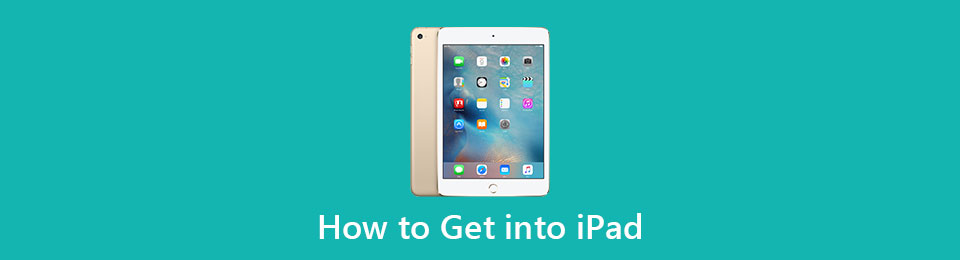
Το κλείδωμα οθόνης μπορεί να σας βοηθήσει να προστατεύσετε καλύτερα το απόρρητό σας και διάφορα προσωπικά δεδομένα που αποθηκεύονται στο iPad. Ωστόσο, εάν εισαγάγετε επανειλημμένα λάθος κωδικό πρόσβασης, το iPad σας θα απενεργοποιηθεί για μεγαλύτερα διαστήματα έως ότου μπορείτε να δοκιμάσετε ξανά. Θα απενεργοποιηθεί μετά από πάρα πολλές ανεπιτυχείς προσπάθειες. Αυτή η ανάρτηση θα μιλήσει κυρίως πώς να μπείτε στο iPad όταν ξέχασα τον κωδικό πρόσβασης κλειδώματος οθόνηςή το iPad είναι ήδη απενεργοποιημένο.

Λίστα οδηγών
1. Μπείτε στο Απενεργοποιημένο iPad
Όπως αναφέρθηκε παραπάνω, εάν εισαγάγετε λάθος κωδικό πρόσβασης πάρα πολλές φορές, το iPad σας θα απενεργοποιηθεί. Σε αυτήν την περίπτωση, μπορεί να δείτε μια προτροπή που να λέει ότι, Το iPad είναι απενεργοποιημένο, συνδεθείτε στο iTunes στην οθόνη. Δεν επιτρέπεται να δοκιμάσετε ξανά έως ότου το συνδέσετε στο iTunes στον υπολογιστή σας.
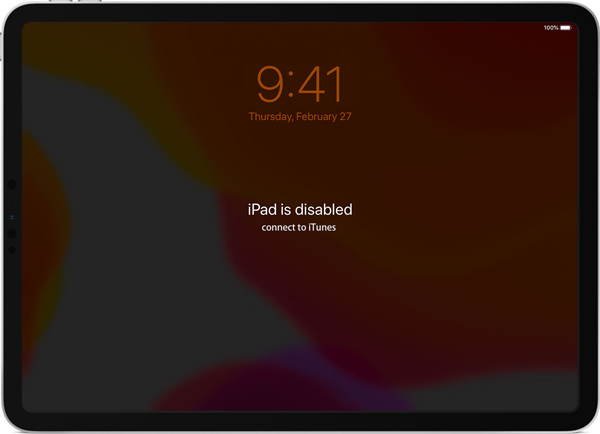
Εάν βρίσκεστε στην ίδια κατάσταση και θέλετε ξεκλειδώστε ένα απενεργοποιημένο iPad, μπορείτε να ακολουθήσετε τα παρακάτω βήματα για να μπείτε στο iPad μέσω του iTunes.
Βήμα 1Για να μπείτε σε ένα iPad με ειδικές ανάγκες, θα πρέπει οδηγήστε αυτήν τη συσκευή iOS σε Λειτουργία Recovery πρώτη.

Εάν χρησιμοποιείτε iPad που διαθέτει Αρχική κουμπί, μπορείτε να πατήσετε παρατεταμένα το Η Κορυφαία κουμπί μέχρι να εμφανιστεί το ρυθμιστικό απενεργοποίησης. Στη συνέχεια, απενεργοποιήστε το iPad σας. Συνδέστε το iPad στον υπολογιστή ενώ πατάτε το Αρχική κουμπί. Αφήστε το όταν δείτε την οθόνη λειτουργίας ανάκτησης.
Εάν το iPad σας διαθέτει αναγνωριστικό προσώπου, μπορείτε να πατήσετε παρατεταμένα το Η Κορυφαία και ένα τόμος κουμπί για να το απενεργοποιήσετε. Στη συνέχεια, συνδέστε το iPad σας στον υπολογιστή ενώ κρατάτε το Η Κορυφαία κουμπί μέχρι να δείτε την οθόνη λειτουργίας ανάκτησης.
Βήμα 2Ξεκινήστε την τελευταία έκδοση του iTunes στον υπολογιστή σας και σύντομα θα αναγνωρίσει το iPad σας. Στη συνέχεια, θα εντοπίσει ότι το iPad σας βρίσκεται σε λειτουργία ανάκτησης και θα σας δώσει την επιλογή Επαναφορά or Ενημέρωση. Κάντε κλικ στο Επαναφορά κουμπί.

Βήμα 3Τώρα λαμβάνετε το προτρεπτικό μήνυμα ότι Είστε βέβαιοι ότι θέλετε να επαναφέρετε το iPad. Κάντε κλικ στο Επαναφορά και Ενημέρωση κουμπί για να συνεχίσετε. Μετά από αυτό, το iTunes θα ξεκινήσει τη λήψη του Ενημέρωση λογισμικού iPad για την αποκατάσταση. Μπορείτε να ακολουθήσετε τις οδηγίες για να το επαναφέρετε απενεργοποιημένο iPad και αφαιρέστε τον ξεχασμένο κωδικό πρόσβασης.
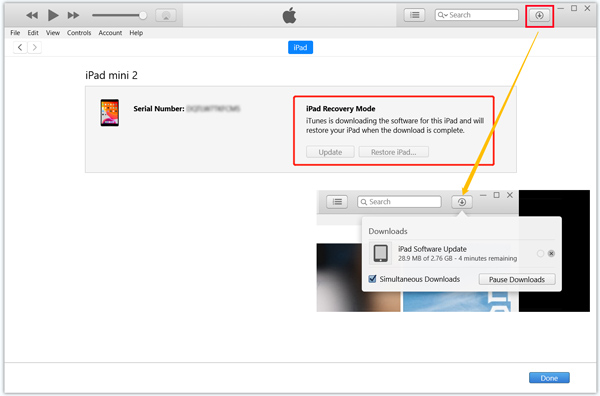
Το FoneLab σας βοηθά να ξεκλειδώσετε την οθόνη του iPhone, καταργεί το Apple ID ή τον κωδικό πρόσβασής του, Κατάργηση του χρόνου οθόνης ή του κωδικού πρόσβασης περιορισμού σε δευτερόλεπτα.
- Σας βοηθά να ξεκλειδώσετε την οθόνη του iPhone.
- Καταργεί το Apple ID ή τον κωδικό πρόσβασής του.
- Καταργήστε τον χρόνο οθόνης ή τον κωδικό πρόσβασης περιορισμού σε δευτερόλεπτα.
2. Μπείτε στο iPad με το Find My
Όταν ξεχάσετε τον κωδικό πρόσβασης κλειδώματος οθόνης και δεν μπορείτε να μπείτε στο iPad, μπορείτε να επιλέξετε διαγράψτε όλα τα δεδομένα, ρυθμίσεις και κωδικός πρόσβασης από αυτήν τη συσκευή iOS. Βρείτε το My Η εφαρμογή προσφέρει έναν απλό τρόπο για να αφαιρέσετε γρήγορα τα πάντα στο iPad σας.
Βήμα 1Στο πρόγραμμα περιήγησης ιστού όπως το Safari, το IE ή το Chrome, μεταβείτε στον επίσημο ιστότοπο του iCloud και συνδεθείτε με το αναγνωριστικό και τον κωδικό πρόσβασης της Apple. Κάνε κλικ στο Βρείτε το iPhone εικονίδιο.
Εάν επίσης δεν μπορείτε να θυμηθείτε τον κωδικό πρόσβασης για τον λογαριασμό σας Apple, μπορείτε να μεταβείτε απευθείας στο επόμενο μέρος.

Βήμα 2Θα ξεκινήσει να εντοπίζει συγκεκριμένη θέση κάθε συσκευής iOS. Κάντε κλικ Όλες Οι Συσκευές για να εμφανίσετε όλες τις σχετικές συσκευές iOS. Στη συνέχεια, επιλέξτε το απενεργοποιημένο iPad σας.

Βήμα 3Όταν εισάγετε το παράθυρο του iPad, κάντε κλικ στο Διαγραφή iPad για να καταργήσετε όλα τα δεδομένα, συμπεριλαμβανομένου του κωδικού πρόσβασης από αυτήν τη συσκευή iOS.

Όταν ολοκληρωθεί ολόκληρη η διαδικασία διαγραφής, το απενεργοποιημένο iPad σας θα επαναφερθεί εργοστασιακά σε κατάσταση ξεκλειδώματος.
3. Επαγγελματικός τρόπος για να μπείτε σε iPad με ειδικές ανάγκες ή κλειδωμένα
FoneLab iOS Unlocker είναι ένα ισχυρό εργαλείο αφαίρεσης κωδικού πρόσβασης που σας επιτρέπει διαγράψτε τυχόν ξεχασμένο κωδικό πρόσβασης οθόνης κλειδώματος, Face ID, Touch ID, Apple ID passcode, Screen Time password και πολλά άλλα στο iPad και το iPhone σας.
Το FoneLab σας βοηθά να ξεκλειδώσετε την οθόνη του iPhone, καταργεί το Apple ID ή τον κωδικό πρόσβασής του, Κατάργηση του χρόνου οθόνης ή του κωδικού πρόσβασης περιορισμού σε δευτερόλεπτα.
- Σας βοηθά να ξεκλειδώσετε την οθόνη του iPhone.
- Καταργεί το Apple ID ή τον κωδικό πρόσβασής του.
- Καταργήστε τον χρόνο οθόνης ή τον κωδικό πρόσβασης περιορισμού σε δευτερόλεπτα.
Βήμα 1Κάντε διπλό κλικ στο κουμπί λήψης παραπάνω και ακολουθήστε τις οδηγίες για δωρεάν εγκατάσταση και άνοιγμα του Ξεκλείδωμα iOS Στον υπολογιστή σας.

Βήμα 2Όταν εισάγετε αυτό το iOS Unlocker, επιλέξτε το Σκουπίστε τον κωδικό πρόσβασης λειτουργία για να ξεκλειδώσετε το απενεργοποιημένο iPad σας. Στη συνέχεια, συνδέστε το iPad με υπολογιστή με καλώδιο USB.

Βήμα 3Πατήστε Αρχική κουμπί. Όταν το iPad σας αναγνωρίζεται από το iOS Unlocker, ορισμένες βασικές πληροφορίες θα εμφανίζονται εκεί. Επιβεβαιώστε ότι είναι σωστά και, στη συνέχεια, κάντε κλικ στο Αρχική κουμπί για λήψη ενός πακέτου υλικολογισμικού μπείτε σε αυτό το απενεργοποιημένο iPad.

Βήμα 3Πατήστε Ξεκλειδώστε κουμπί στο Η λήψη έγινε με επιτυχία διεπαφή. Τώρα το iOS Unlocker θα αρχίσει να αφαιρεί τον ξεχασμένο κωδικό πρόσβασης στο iPad.

Βήμα 4Όταν εισάγετε το Ξεκλείδωμα επιβεβαίωσης, πρέπει να μπείτε 0000 Και στη συνέχεια κάντε κλικ στο κουμπί Ξεκλειδώστε κουμπί για επιβεβαίωση της λειτουργίας ξεκλειδώματος.

4. Συχνές ερωτήσεις για το πώς να μπείτε στο iPad
Ερώτηση 1. Πώς να αλλάξετε ή να επαναφέρετε τον κωδικό πρόσβασης του iPad μου;
Όταν θέλετε αλλάξτε τον κωδικό πρόσβασης για το κλείδωμα οθόνης στο iPad, μπορείτε να μεταβείτε στην εφαρμογή Ρυθμίσεις. Επιλέξτε κωδικό πρόσβασης, εισαγάγετε τον τρέχοντα κωδικό πρόσβασης και, στη συνέχεια, πατήστε στην επιλογή Αλλαγή κωδικού πρόσβασης σε επαναφέρετε το iPad σας τον κωδικό πρόσβασης.
Ερώτηση 2. Πώς μπορώ να ξεκλειδώσω το iPad μου εάν ξεχάσω τον κωδικό πρόσβασης χωρίς υπολογιστή;
Το iCloud Find My service προσφέρει έναν αποτελεσματικό τρόπο κατάργησης του κωδικού πρόσβασης iPad χωρίς υπολογιστή. Αλλά χρειάζεστε μια άλλη συσκευή στο χέρι σας για να συνδεθείτε στον ιστότοπο iCloud και να χρησιμοποιήσετε το Find My iPad για να ξεκλειδώσετε το iPad σας, το οποίο ξεχάσατε τον κωδικό πρόσβασής του.
Ερώτηση 3. Πόσες φορές μπορώ να δοκιμάσω τον κωδικό πρόσβασης iPad;
Υπάρχουν 10 αποτυχημένες προσπάθειες για να ξεκλειδώσετε το iPad. Μετά από αυτό, 5 λανθασμένες καταχωρήσεις κωδικού πρόσβασης στη σειρά, το iPad σας θα απενεργοποιηθεί. Μπορείτε να δοκιμάσετε ξανά σε 1 λεπτό. 7 λανθασμένες καταχωρίσεις κωδικού πρόσβασης στη σειρά, δοκιμάστε ξανά σε 5 λεπτά. 10 εσφαλμένες καταχωρήσεις κωδικού πρόσβασης, το iPad θα απενεργοποιηθεί οριστικά. Σας ζητείται να το συνδέσετε στο iTunes για επαναφορά.
Συμπέρασμα
Εάν το iPad σας είναι απενεργοποιημένο ή κλειδωμένο, μπορείτε να βασιστείτε σε αυτές τις 3 παραπάνω μεθόδους για να αποκτήσετε ξανά πρόσβαση στη συσκευή σας iOS. Μετά την αποκατάσταση ή αφαίρεση κωδικού πρόσβασης, μπορείτε να βασιστείτε σε ένα κατάλληλο αντίγραφο ασφαλείας iCloud ή iTunes για να επαναφέρετε τα δεδομένα σας.
Το FoneLab σας βοηθά να ξεκλειδώσετε την οθόνη του iPhone, καταργεί το Apple ID ή τον κωδικό πρόσβασής του, Κατάργηση του χρόνου οθόνης ή του κωδικού πρόσβασης περιορισμού σε δευτερόλεπτα.
- Σας βοηθά να ξεκλειδώσετε την οθόνη του iPhone.
- Καταργεί το Apple ID ή τον κωδικό πρόσβασής του.
- Καταργήστε τον χρόνο οθόνης ή τον κωδικό πρόσβασης περιορισμού σε δευτερόλεπτα.
